- Monter un serveur Minecraft : une idée de business vraiment rentable ?
- Comment choisir le portique de lavage parfait pour votre station ?
- Les bienfaits des compléments alimentaires
- Passer un test psychotechnique pour récupérer son permis de conduire
- Comment déménager un piano ou des objets volumineux en toute sécurité ?
- Où habiter en Corse ?
- Comment débuter le Pilates ?
- Pourquoi louer son électroménager ?
- Comment trouver un emploi dans les collectivités à l’heure du numérique ?
- Les meilleures plages de la Floride
ICloud connexion : comment se connecter à son compte iCloud ?
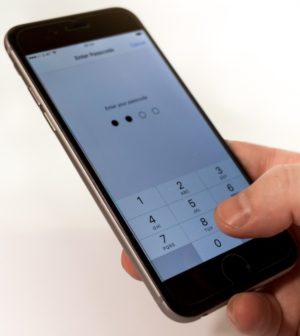
iCloud compte parmi les services proposés par Apple. Il permet à l’utilisateur de synchroniser ses données en ligne et de les conserver. En fait, c’est un moyen de sauvegarder des documents, des vidéos, des photos et d’autres fichiers importants dans un endroit sûr et de pouvoir y accéder à tout moment depuis un appareil numérique de type iPhone, iPad ou MacOS ou depuis un navigateur web. Mais la question qui se pose est de savoir : comment se connecter à un compte iCloud ?
Se connecter à iCloud sur un appareil iOS
Pour se connecter à iCloud sur un appareil iOS c’est-à-dire sur un iPhone ou un iPad, il faut tout d’abord appuyer sur « Réglages », puis sur « Général ». Ensuite, il faut sélectionner « Mis à jour logiciel » et appuyez sur « Télécharger et installer » pour que l’appareil installe tous les mis à jour disponibles sur les serveurs d’Apple.
Après cela, il faut suivre les instructions qui s’affichent sur l’écran car normalement un assistant d’installation indique tout ce qu’il faut faire pour se connecter à iCloud et pour avoir accès aux dernières fonctionnalités.
Se connecter à iCloud sous Windows
Pour se connecter, en revanche, à iCloud sous Windows, il faut allez tout d’abord sur la page de téléchargement d’iCloud pour Windows c’est-à-dire sur le lien : https://support.apple.com/fr-fr/HT204283. Ensuite, il faut choisir une option pour enregistrer le fichier iCloudStep.exe sur le bureau de l’ordinateur et cliquer sur « Télécharger ».
L’étape suivante consiste à aller sur le bureau et à ouvrir le fichier téléchargé. Puis, il faut suivre les instructions pour installer iCloud sur le PC. Le mot de passe et l’identifiant Apple de l’utilisateur doivent après être indiqués pour ouvrir le programme iCloud et enfin, il faut cocher et appliquer les services iCloud souhaités : mails, photos, contacts…

Se connecter à iCloud sous MacOS
L’autre alternative également est de se connecter à iCloud sous MacOS. Pour cela, il faut tout d’abord cliquer sur le logo d’Apple ou sur l’icône de pomme qui se trouve dans le coin supérieur gauche de l’écran d’un Mac. Puis, il faut sélectionner « App Store » pour ouvrir la fenêtre du magasin d’applications.
Là encore, il faut passer par les mis à jour pour que l’appareil fonctionne sous la dernière version de MacOS. Ensuite, il faut cliquer sur la section « Préférences Système ». La prochaine étape consiste à taper le mot de passe et l’identifiant Apple pour se connecter à iCloud. Et comme avec la connexion sous Windows, il faut aussi sélectionner les services à activer : mails, contacts, photos, vidéos, documents ou autres fichiers.
Pour ce qui en est enfin de la connexion à iCloud via un navigateur web, il faut juste se rendre sur le site d’iCloud, c’est-à-dire sur https://www.icloud.com. Ensuite, il faut taper le mot de passe et l’identifiant Apple et se connecter à iCloud.
Bien évidemment, si l’utilisateur ne dispose pas encore d’un compte iCloud, il faut tout d’abord qu’il en crée un pour pouvoir accéder à ce dernier. Et pour ce faire, il suffit de suivre les instructions qui apparaissent sur son écran.



























Un Commentaire